在数字时代,图像处理已成为人们日常生活和工作中不可或缺的一部分。美图秀秀作为一款广受欢迎的图片编辑软件,其强大的抠图功能更是为用户提供了极大的便利。本文将详细介绍如何使用美图秀秀去掉图片背景,帮助您轻松实现图片背景处理与替换。
**一、下载安装美图秀秀**
首先,用户需要在官方网站或应用商店下载并安装最新版本的美图秀秀软件。美图秀秀支持PC端和手机端操作,用户可以根据自己的需求选择合适的版本。
**二、进入抠图界面**
打开美图秀秀后,点击“抠图”功能,进入抠图界面。用户可以从“图片编辑”入口上传需要处理的图片。无论是单人照片、群体合影还是复杂的产品图,美图秀秀都能应对。若需要多图同时抠图,可点击“批量抠图”,高效完成抠图任务。
**三、自动识别与手动调整**
美图秀秀的AI技术会自动识别图像中的主体,并初步完成抠图。如果自动识别结果不够准确,用户可以通过手动调整来优化抠图效果。例如,使用画笔工具突出或擦除需要保留或去除的区域。对于头发等复杂区域,放大图片,仔细调整边缘细节,可显著提升抠图效果。
**四、边缘平滑处理**
抠图完成后,用户可以对边缘进行平滑处理,以获得更自然的过渡效果。美图秀秀提供了边缘调整工具,用户可以根据需要调整边缘的平滑度。
**五、背景替换与保存**
美图秀秀提供了丰富的背景选项,用户可以直接替换背景图片,或者选择导出为透明背景(PNG格式)。如果需要透明背景,建议在保存时选择PNG格式以保留透明效果。编辑完成后,用户可以点击保存按钮,将处理后的图片保存为高清图像。同时,美图秀秀还支持一键分享功能,用户可以将处理后的图片直接分享至社交媒体平台。
通过以上步骤,用户可以轻松地使用美图秀秀去掉背景图片,并制作出满意的图像处理效果。